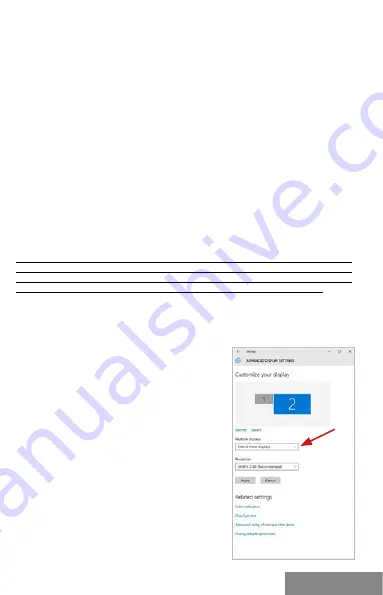
| 21
Manual
unterstützen den Alt Mode Video Ausgang nicht, und einige unterstützen USB-C
Power Delivery nicht. Überprüfen Sie die Möglichkeiten von diesen Technologien
in der Gerätedokumentation oder wenden Sie sich auf den Gerätehersteller.
LADEN UND VERSORGEN
Der Adapter bietet 1x USB-C Power Delivery Port an, der zur Versorgung des
angeschlossenen “Muttergeräts” mittels Original- / externen Netzadapter
und zur Aufladung der über USB-C oder USB-A 3.0 Port angeschlossenen
Geräte bestimmt ist. Die Docking Station kann den Gastgeber bis zu 85 W über
Standard USB-C Power Delivery Port laden. Wie schon oben erwähnt wurde,
einige Geräte, die den Video Ausgang über USB-C unterstützen, können über
USB-C nicht geladen werden. Bei diesen Geräten / Systemen ist es nötig, das
Originalladegerät zu nutzen.
Die Dockingstation hat eine Leistungsaufnahme von 15 Watt. Wenn Sie ein USB-
C-Netzteil mit 45 W anschließen, liefert das Dock 30W an das Notebook. Im Falle
eines 60W-Adapters liefert die Dockingstation 45 W, im Falle eines 85W-Adapters
liefert die Dockingstation 70W und im Falle eines 100W-Adapters 85 W.
Beim Trennen des USB-C-Adapters wird die Dockingstation neu gestartet, und
alle angeschlossenen Geräte werden getrennt und erneut angeschlossen.
Die meisten Probleme mit der Dockingstation und angeschlossener
Peripheriegeräte
können
behoben
werden,
indem
das
USB-C-
Dockingstationskabel vom USB-C-Anschluss des PCs / Mac / Smartphones /
Tablets getrennt und nach etwa 10 Sekunden erneut angeschlossen wird.
VERWENDUNG DER USB-C DOCKING STATION UNTER OS WINDOWS
Fortgeschrittene Konfiguration für Grafik
– nach dem Anschluss an Bildschirm
und Klicken auf Einstellungen für „Abbildungsauflösung“ vom Windows System
kann die Bildschirmbenutzung gewählt werden.
Bemerkung: Nach dem Klicken auf den zweiten
Bildschirm und nach seinem Verschieben können
Sie ihn nach Bedarf gegenüber dem primären
Bildschirm von Ihrem Notebook / Tablet-PC / PC
plazieren.
DEUTSCH
DEUTSCH
Summary of Contents for C31FLATDOCKPDPRO
Page 132: ......















































